‘Microsoft Edge가 데스크톱에 계속 표시됨’ 문제: 6가지 방법으로 해결
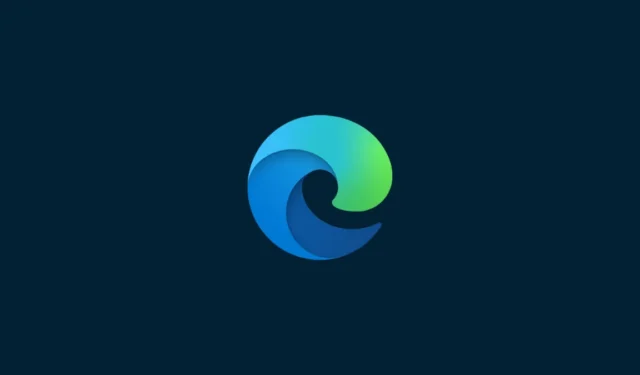
Microsoft는 Edge를 Windows 사용자의 목구멍으로 밀어내는 것으로 유명합니다. 아주 최근까지만 해도 기본 브라우저로 상태를 변경하는 데에도 많은 시간이 소요되었습니다. 그리고 우리 중 일부가 두 번째 기회를 고려하고 있을 때 OpenAI와 Office 제품 및 Bing의 통합에 대한 모든 이야기와 함께 Microsoft는 우리에게 다시 생각할 이유를 제공합니다.
최신 Edge 문제는 데스크톱에서 자동으로 새로운 Microsoft Edge 바로 가기 생성과 관련된 흥미로운 문제입니다. 왜 발생하며 이 문제를 해결하기 위해 무엇을 할 수 있습니까? 알아 보려면 계속 읽으십시오.
데스크톱에 Microsoft Edge가 나타나는 이유는 무엇입니까?
설치 시 대부분의 응용 프로그램은 바탕 화면 바로 가기를 생성합니다. 그러나 많은 사용자가 Microsoft Edge 바로 가기가 아무데도 나타나지 않는 것처럼 보인다고 보고했습니다. 대부분의 사용자는 이 문제를 Windows 사용자에게 Edge를 제공하는 동시에 Windows 사용자에게 제공하려는 Microsoft의 열의로 생각할 수 있습니다. 그러나 Microsoft의 사랑스러운 브라우저가 이미 기본 브라우저로 설정되어 있는 사용자의 데스크톱에도 설치된다는 사실은 다른 문제를 암시할 수 있습니다.
맬웨어 및 바이러스에 대한 생각은 유효합니다. 그러나 Microsoft가 문제를 인정하는 대신 대부분의 사용자는 추측하고 있습니다. 그러나 한 Reddit 사용자 에 따르면 오류는 Microsoft Edge 업데이트 또는 Windows 업데이트에 있는 것으로 보입니다. 이를 더욱 악화시키는 것은 Windows 업데이트가 지연되더라도 데스크톱에서 Edge를 찾을 수 있다는 사실입니다. 이로 인해 Microsoft Edge 업데이트가 주로 비난을 받습니다.
다행히도 여전히 답답한 문제이긴 하지만 몇 가지 해결 방법으로 해결할 수 있는 큰 문제는 아닙니다.
Microsoft Edge가 바탕 화면 바로 가기를 만들지 않도록 방지
Microsoft Edge가 바탕 화면에 바탕 화면 바로 가기를 만들지 못하도록 적용할 수 있는 몇 가지 수정 사항이 있습니다. 효과 순으로 살펴보겠습니다.
수정 1: Edge 업데이트의 레지스트리 규칙 변경
가장 효과적인 해결 방법은 더 이상 업데이트할 수 없도록 Microsoft Edge의 레지스트리 키를 수정하는 것입니다. 방법은 다음과 같습니다.
시작을 누르고 regedit 를 입력 한 다음 “레지스트리 편집기”를 선택합니다.
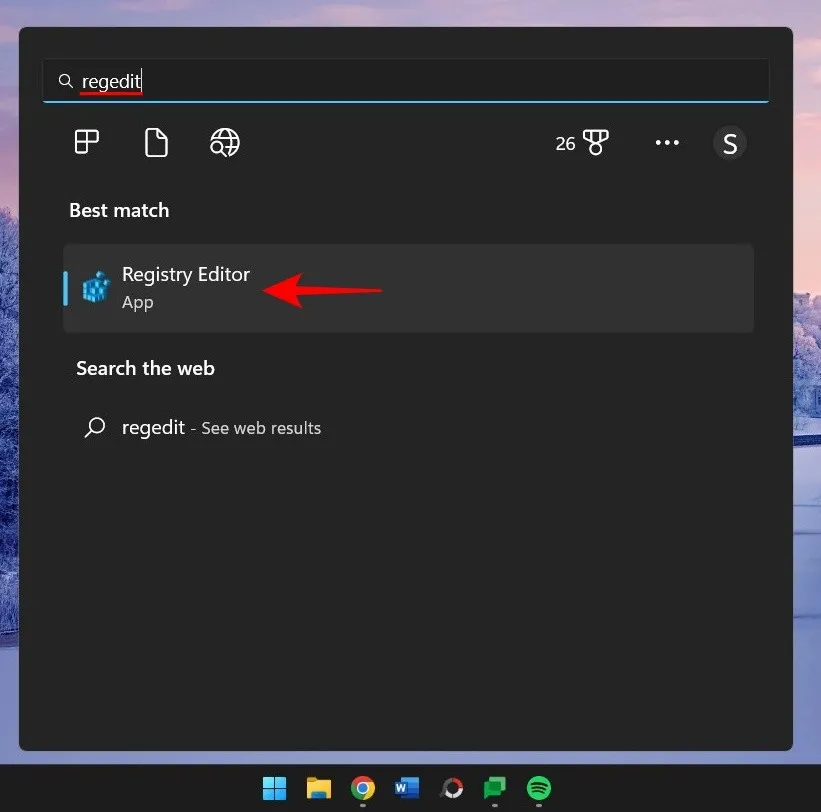
이제 레지스트리 편집기에서 다음 주소로 이동합니다.
HKEY_LOCAL_MACHINE\SOFTWARE\Policies\Microsoft
또는 위의 내용을 복사하여 다음과 같이 레지스트리 편집기의 주소 표시줄에 붙여넣으십시오.
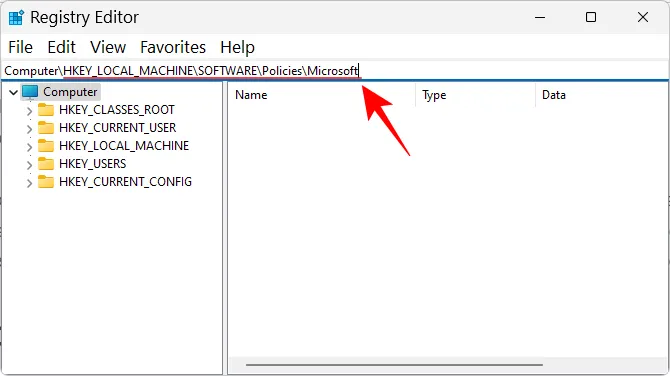
그런 다음 Enter 키를 누릅니다. 왼쪽 창에서 “Microsoft” 키를 마우스 오른쪽 버튼으로 클릭하고 새로 만들기 를 선택한 다음 키 를 선택 합니다.
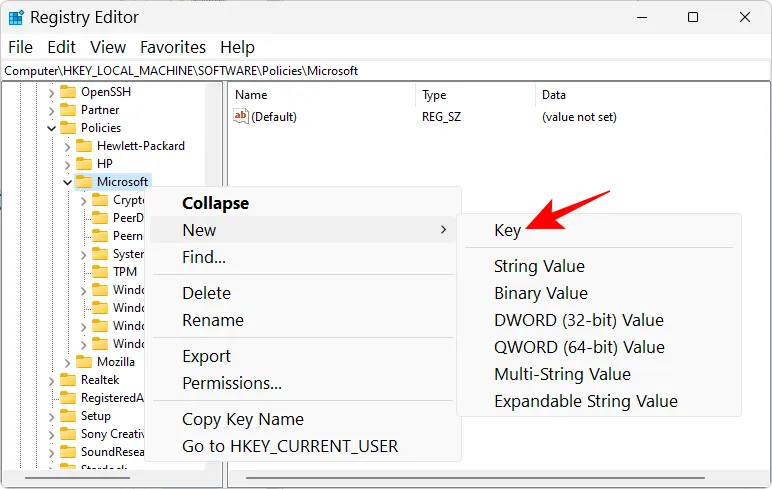
EdgeUpdate 로 이름을 바꿉니다 .
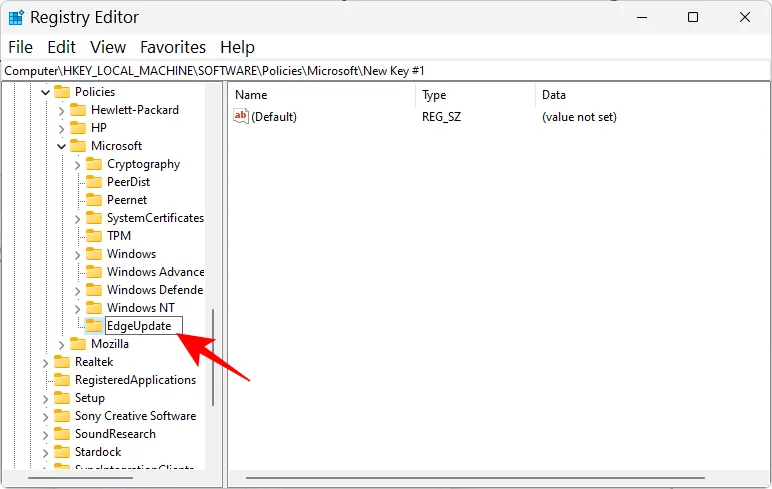
이 새로 생성된 키를 선택한 상태에서 오른쪽의 빈 공간을 마우스 오른쪽 버튼으로 클릭하고 New 를 선택한 다음 DWORD(32비트) 값 을 선택합니다 .
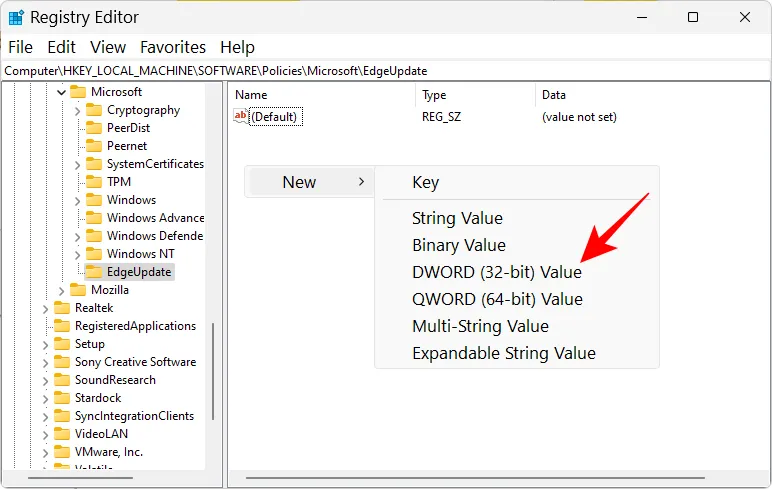
CreateDesktopShortcutDefault 로 이름을 바꿉니다 .
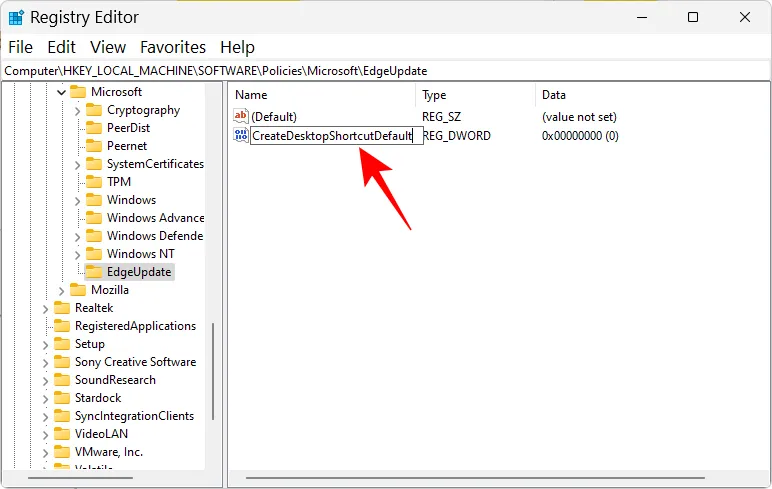
기본적으로 값 데이터는 0으로 설정되므로 여기에서 변경할 사항이 없습니다.
그런 다음 다른 “DWORD(32비트) 값”을 만듭니다.
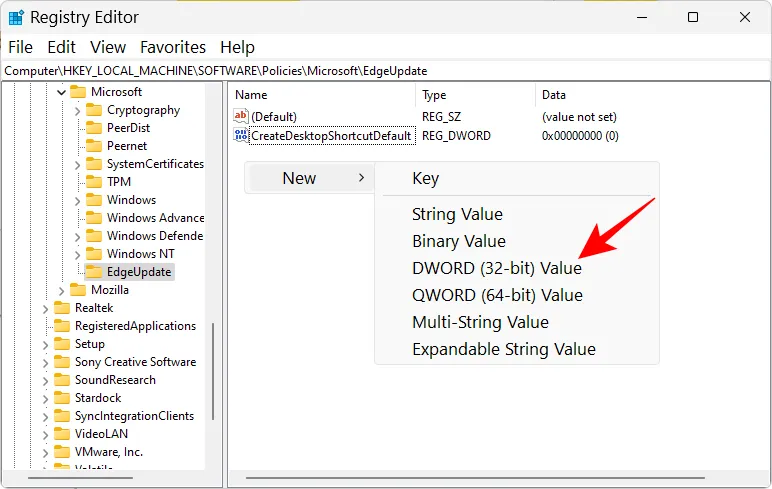
그리고 RemoveDesktopShortcutDefault 로 이름을 바꿉니다 .
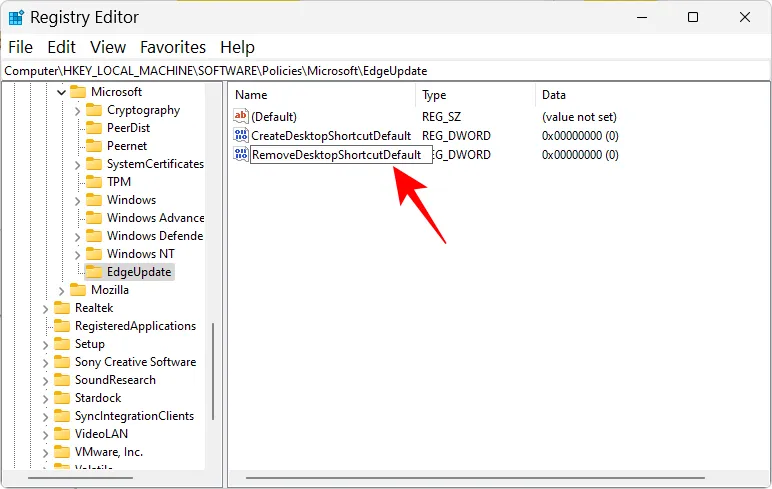
그런 다음 두 번 클릭하여 값 데이터를 수정합니다. 값 데이터를 1 로 변경합니다 .
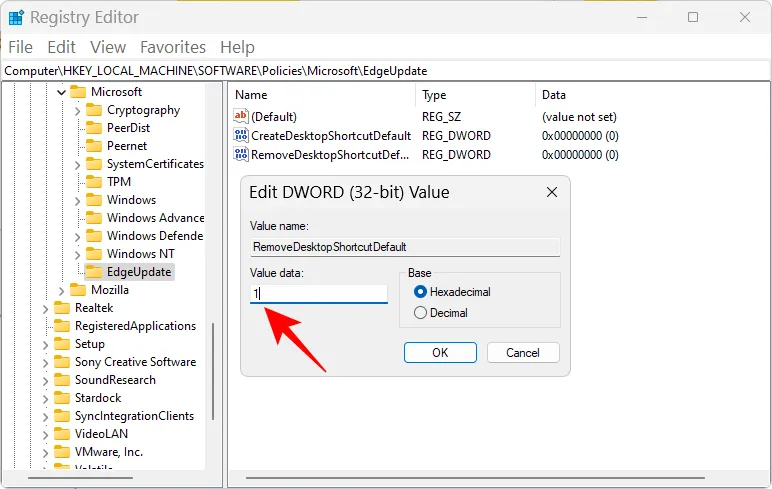
확인 을 클릭 합니다.
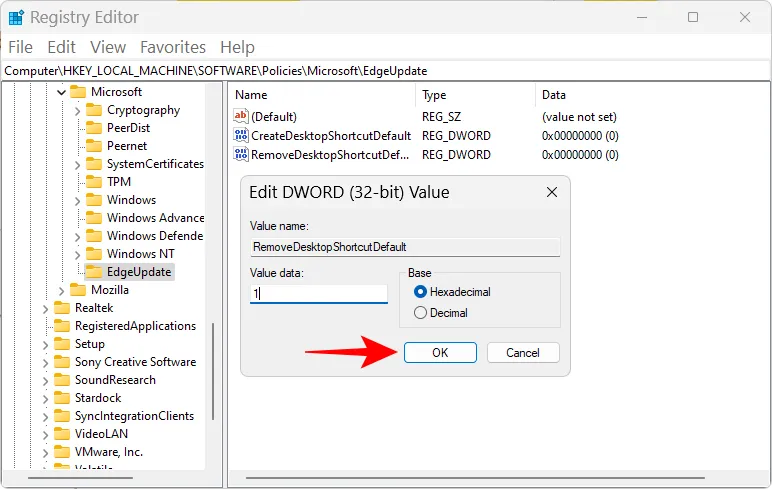
이제 레지스트리 편집기를 닫고 바탕 화면에서 모든 Microsoft Edge 바로 가기를 삭제하십시오.
마지막으로 장치를 다시 시작하십시오. 여기서부터 Microsoft Edge는 바탕 화면에 바로 가기를 추가하지 못하게 됩니다.
FIX 2: 시작 앱에서 Edge 업데이트 비활성화
Microsoft Edge에는 시작 시 실행되도록 설정할 수 있는 업데이트 프로세스가 있습니다. 이것은 해결해야 할 문제의 또 다른 원인일 수 있습니다. 작업 관리자에서 이 작업을 수행하는 방법은 다음과 같습니다.
작업 표시줄을 마우스 오른쪽 버튼으로 클릭하고 작업 관리자 를 선택 합니다.
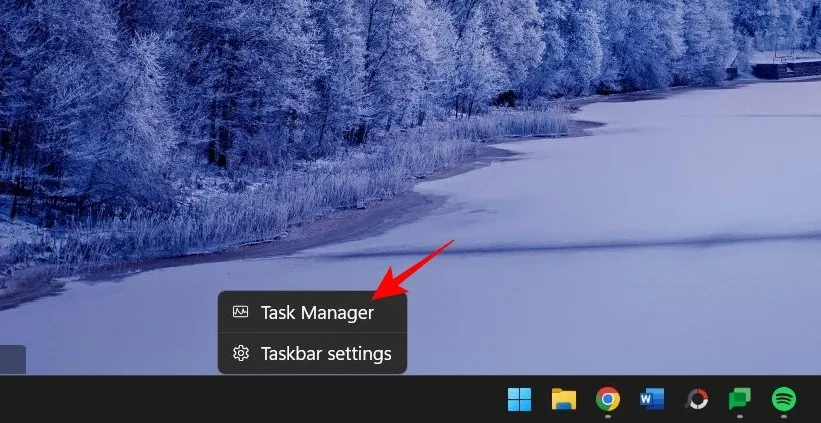
또는 동일하게 누릅니다 Ctrl+Shift+Esc. 그런 다음 왼쪽 상단 모서리를 향해 햄버거 아이콘(가로선 3개)을 클릭합니다.
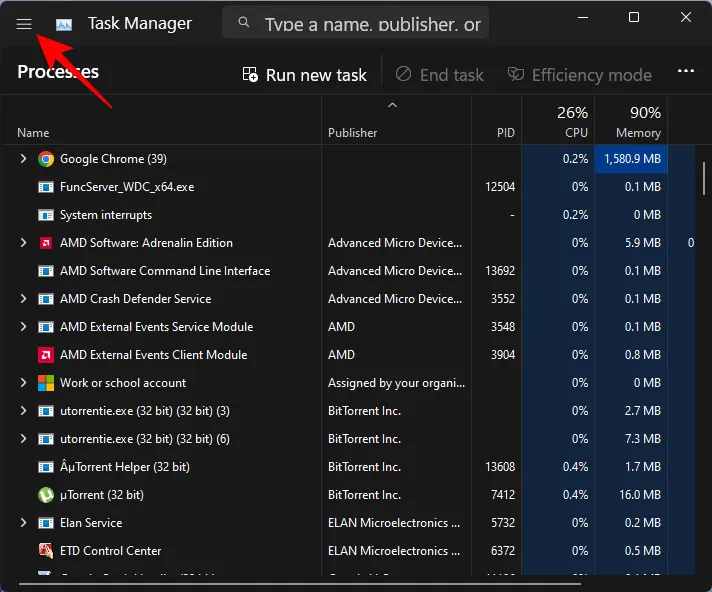
시작 앱 을 선택 합니다.
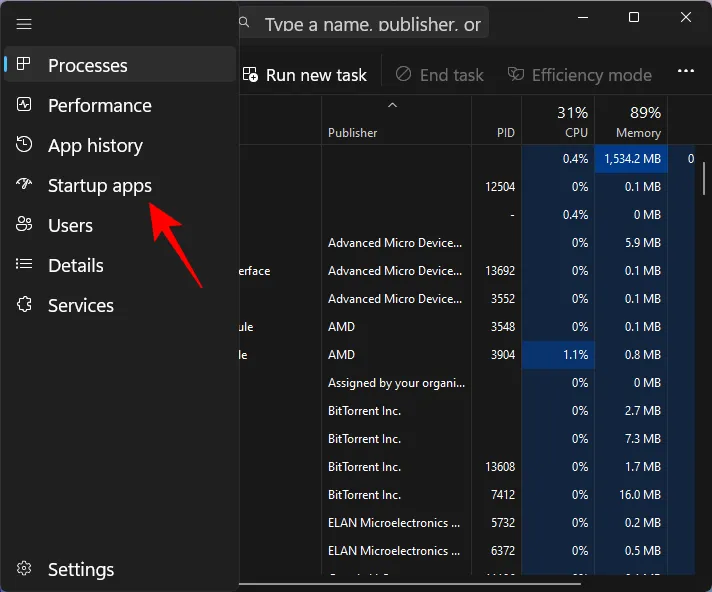
여기에서 시작을 위해 활성화된 Microsoft Edge 업데이트 프로세스를 찾습니다. 그것을 선택한 다음 비활성화 를 클릭하십시오 .
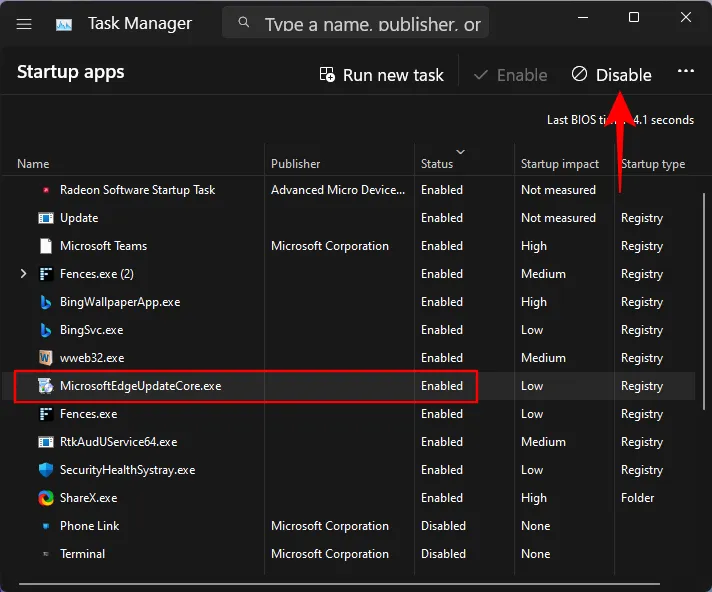
수상해 보이는 프로세스와 추가한 기억이 없는 프로세스도 비활성화하십시오.
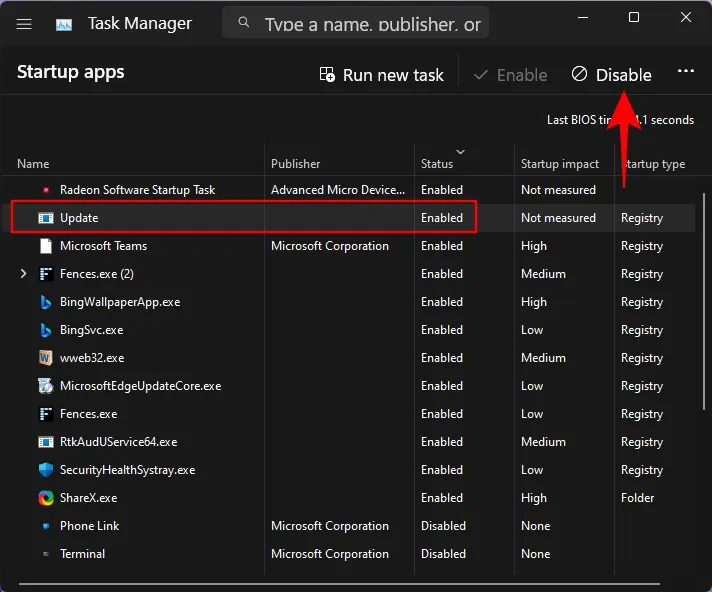
바탕 화면에서 Microsoft Edge 바로 가기를 삭제하고 PC를 다시 시작합니다.
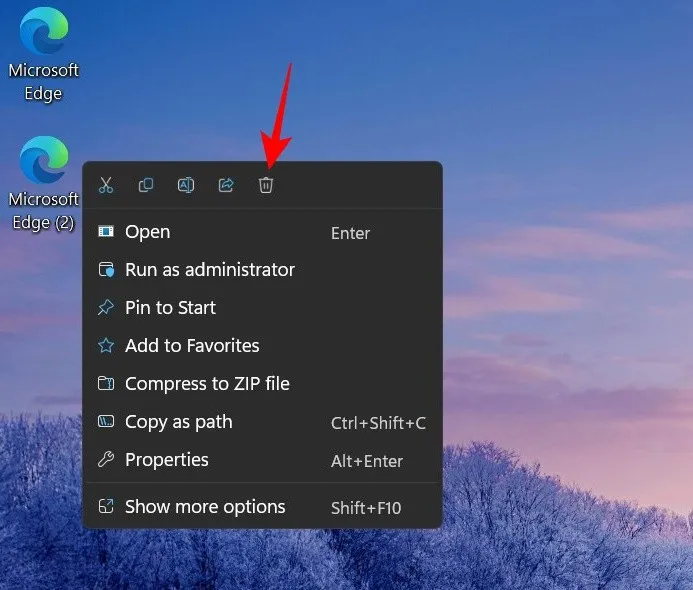
FIX 3: Edge를 기본 브라우저로 제거
이와 같은 장난으로 인해 Microsoft Edge는 기본 브라우저로 물러날 자격이 있습니다. 그러나 여기에는 또 다른 중요한 이유가 있습니다. Edge가 기본 브라우저인 경우 실행 권한이 있는 파일 및 프로세스에 대해 더 많은 제어 권한을 가지며 적절하다고 판단되는 변경 사항을 적용할 수 있습니다. 부당한 이득을 취하지 않으려면 다른 브라우저로 교체하는 것이 가장 좋습니다. 방법은 다음과 같습니다.
눌러 Win+I설정 앱을 엽니다. 그런 다음 왼쪽 창 에서 앱 을 클릭합니다.

오른쪽에서 기본 앱 을 선택 합니다.
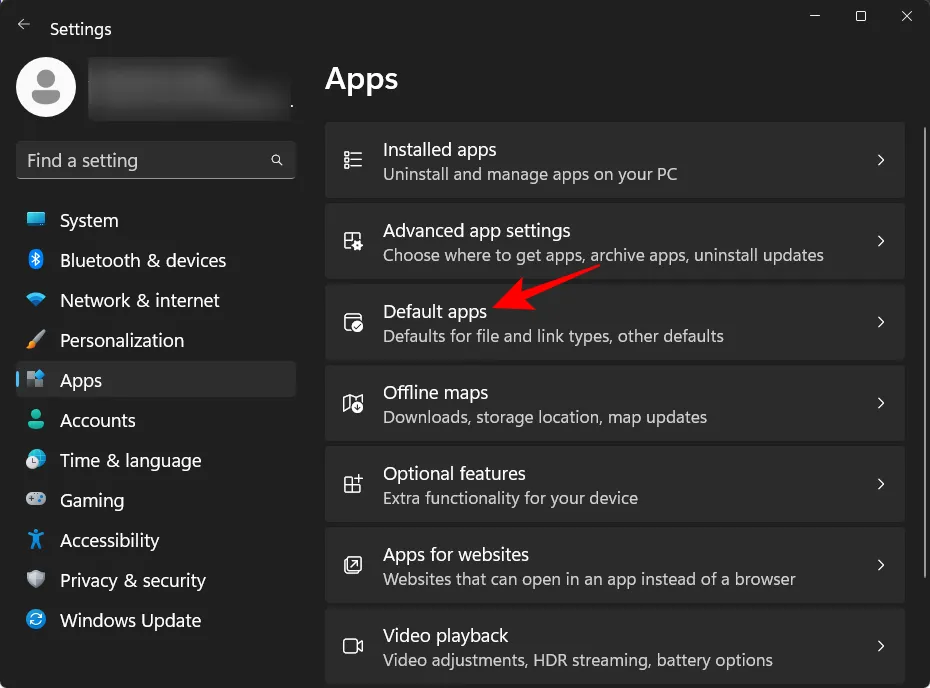
이제 아래로 스크롤하여 새 브라우저를 선택하십시오.
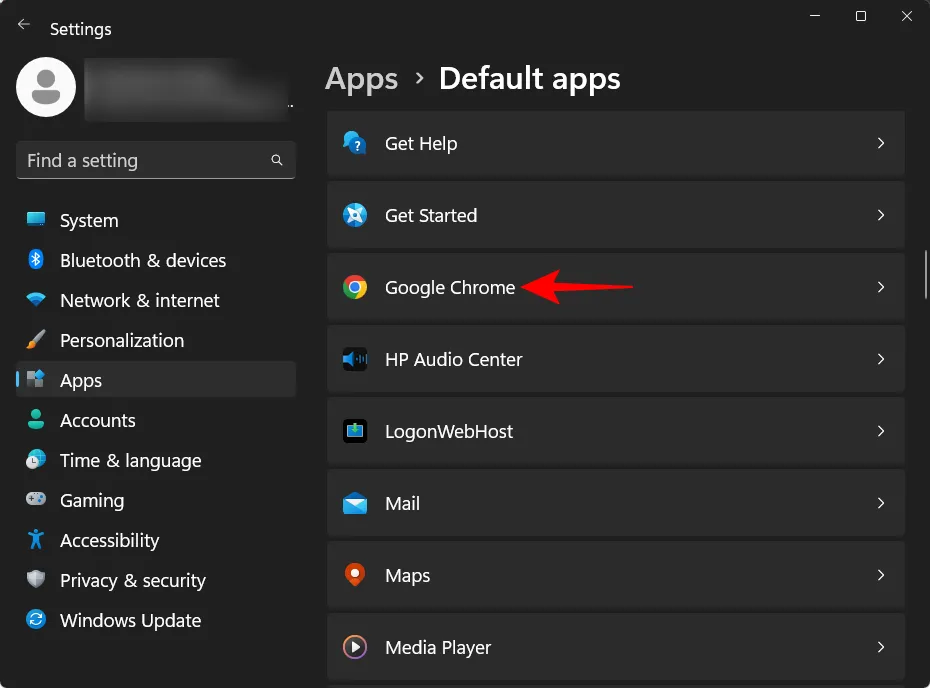
상단의 기본값 설정 을 클릭합니다 .
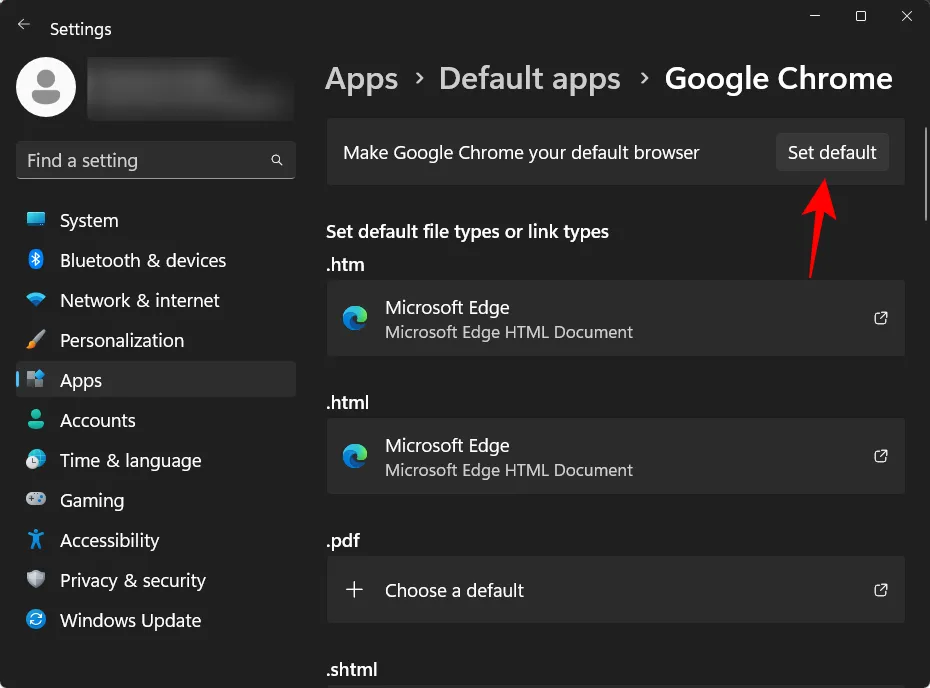
이렇게 하면 기본 브라우저가 Edge에서 선택한 브라우저로 변경됩니다.
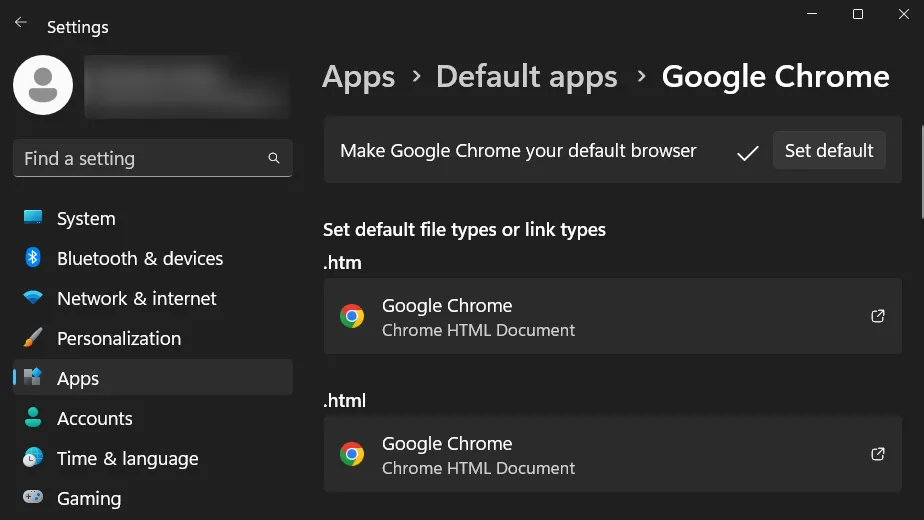
시작을 누르고 작업 스케줄러 를 입력한 다음 Enter 키를 누릅니다.
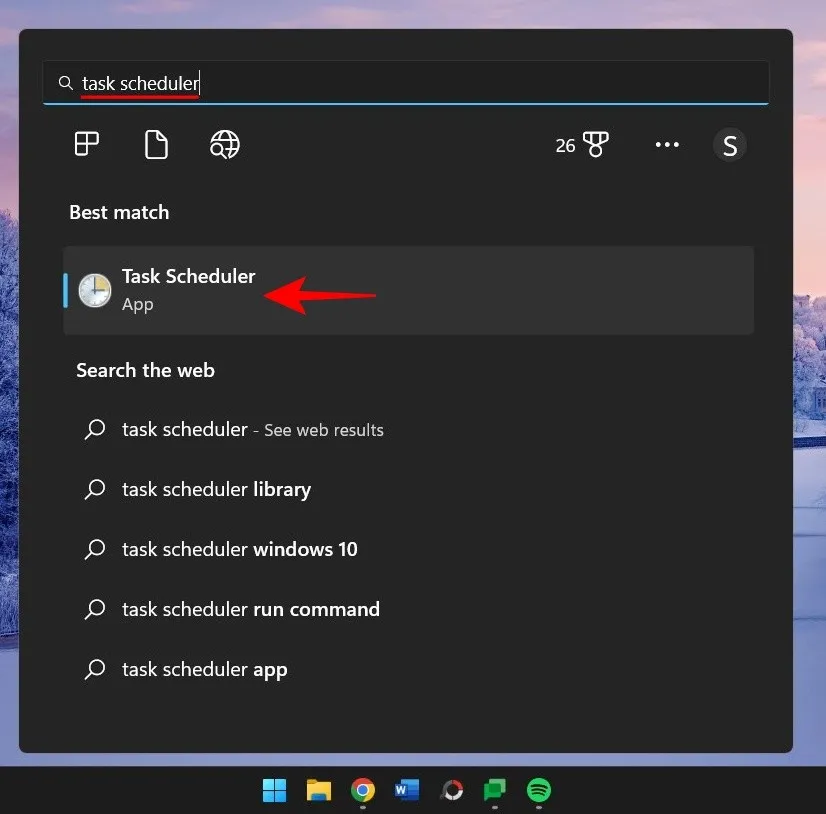
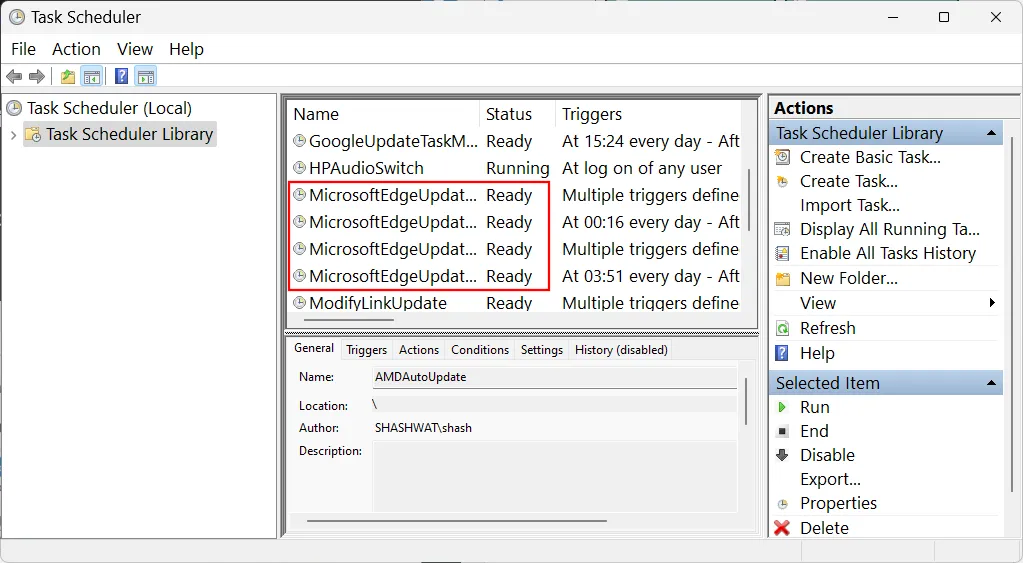
각각을 마우스 오른쪽 버튼으로 클릭하고 비활성화 를 선택합니다 .
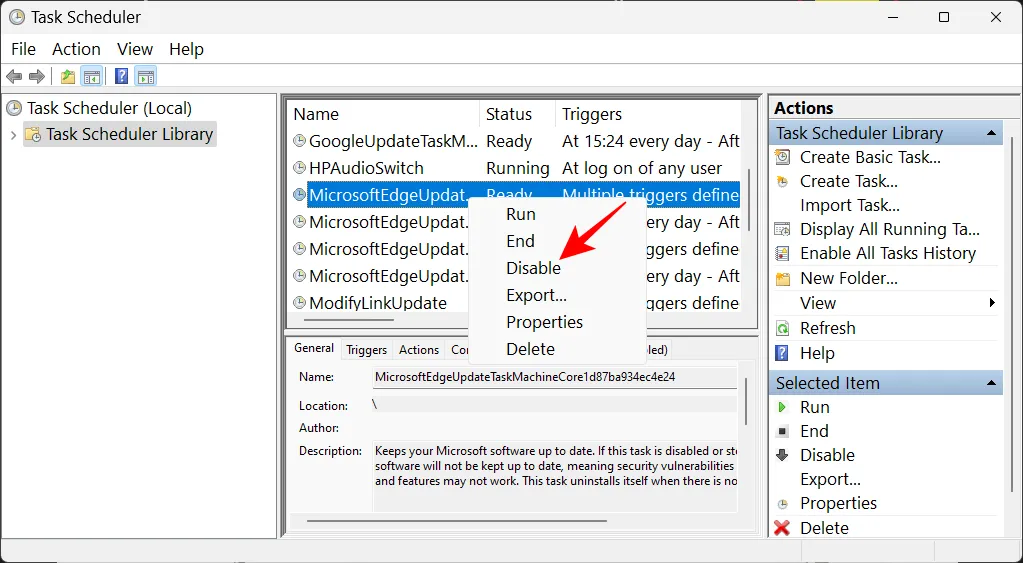
모든 Microsoft Edge 작업이 “상태” 열에서 “비활성화됨”으로 표시되는지 확인합니다.
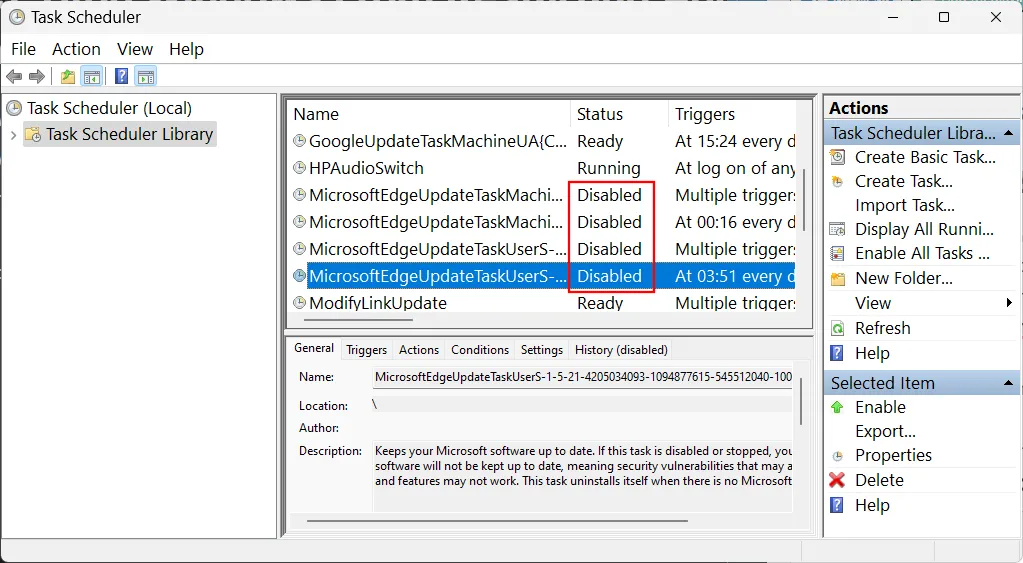
FIX 5: 그룹 정책 편집기를 사용하여 시작 시 Microsoft Edge 비활성화
또한 사용자는 그룹 정책 편집기를 사용하여 Microsoft Edge의 자동 시작 및 무작위 바탕 화면 바로 가기 추가와 같은 악의적인 동작을 담당하는 많은 길 잃은 프로세스를 방지할 수 있습니다. 방법은 다음과 같습니다.
시작을 누르고 그룹 정책 을 입력한 다음 “그룹 정책 편집”을 선택합니다.
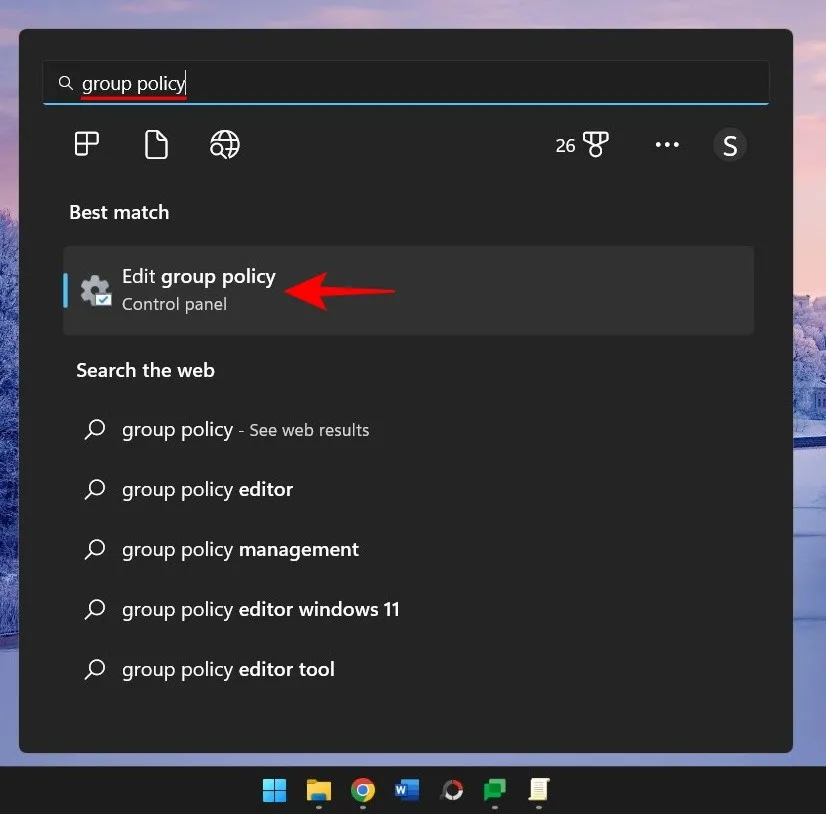
이제 왼쪽 창 에서 “컴퓨터 구성” 아래의 관리 템플릿 을 확장합니다.
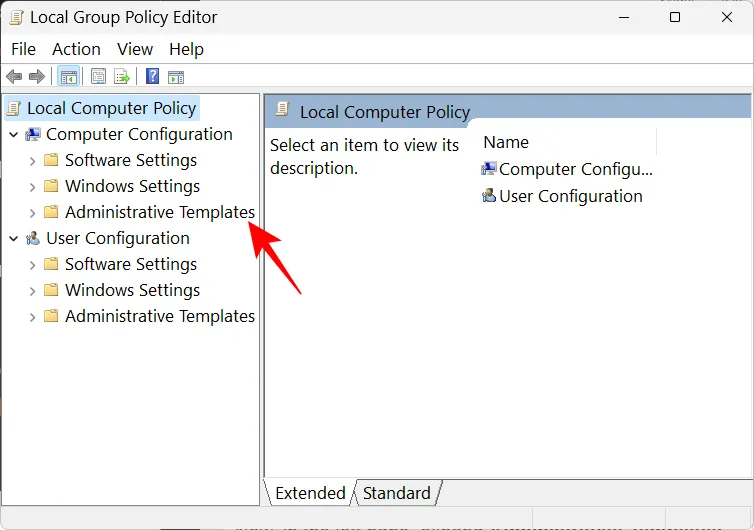
그런 다음 Windows 구성 요소 분기를 확장합니다.
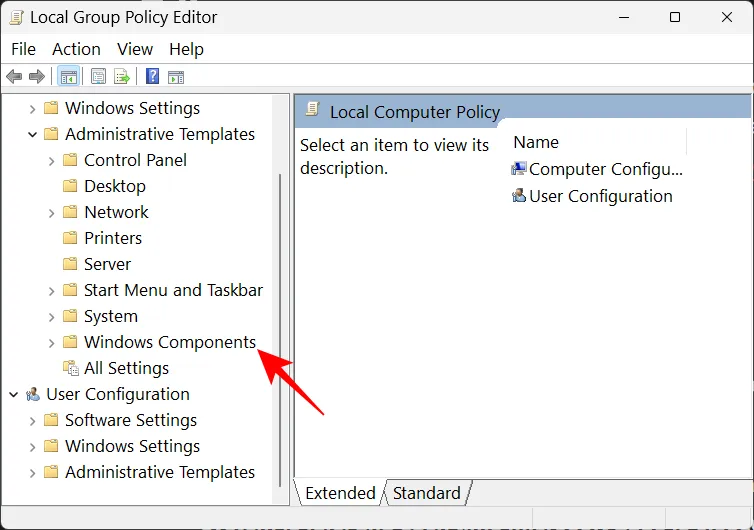
Microsoft Edge 를 클릭합니다 .
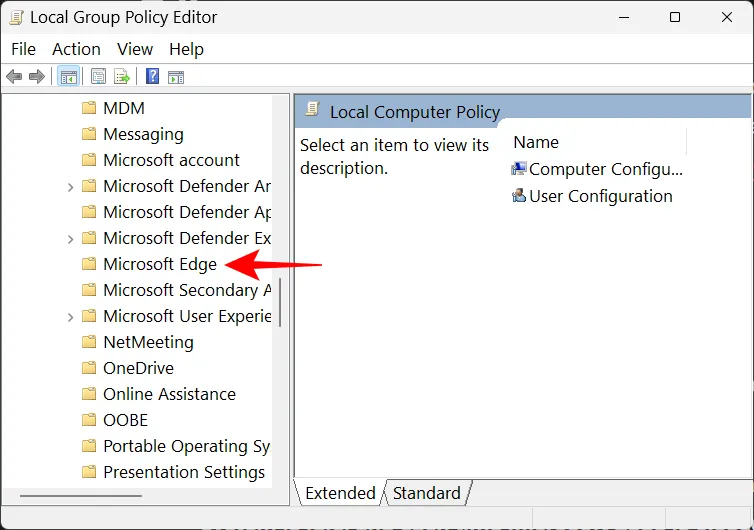
오른쪽 에서 Windows 시작 시, 시스템이 유휴 상태일 때, 그리고 Microsoft Edge가 닫힐 때마다 Microsoft Edge가 사전 실행되도록 허용 을 두 번 클릭합니다 .
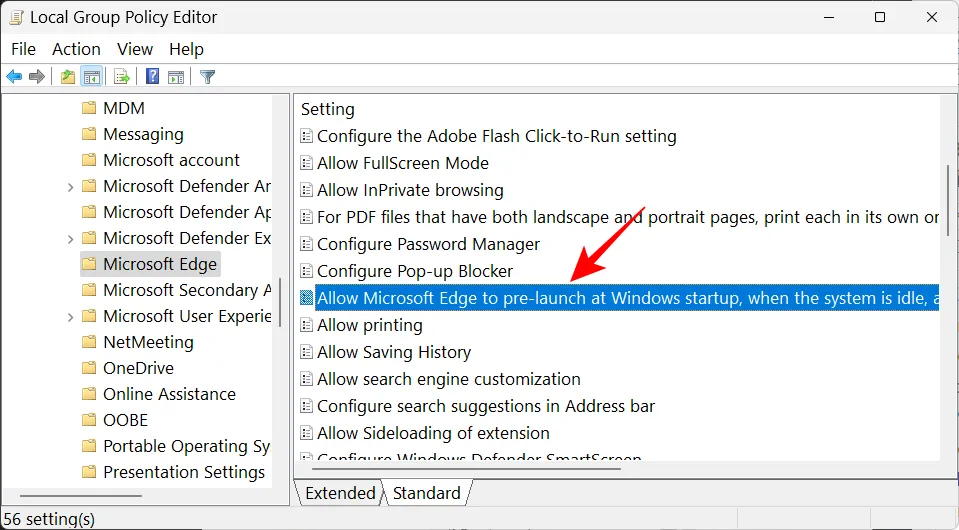
비활성화 를 선택 합니다.
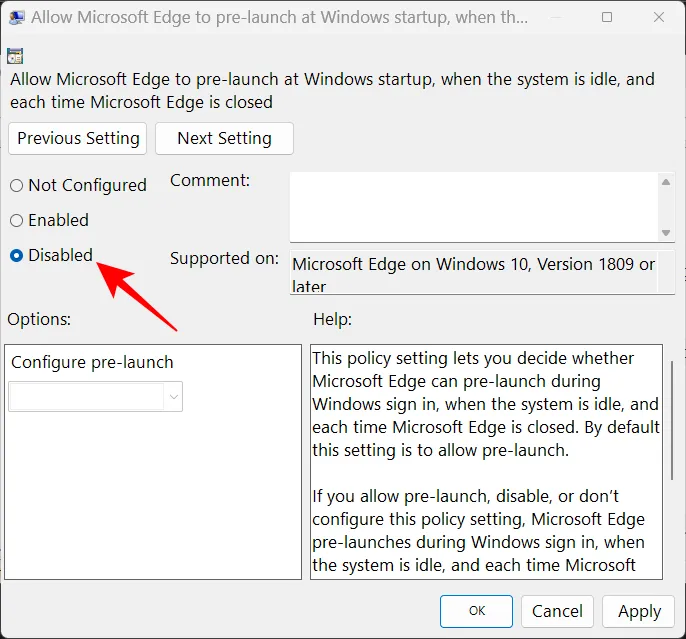
확인 을 클릭 하십시오 .
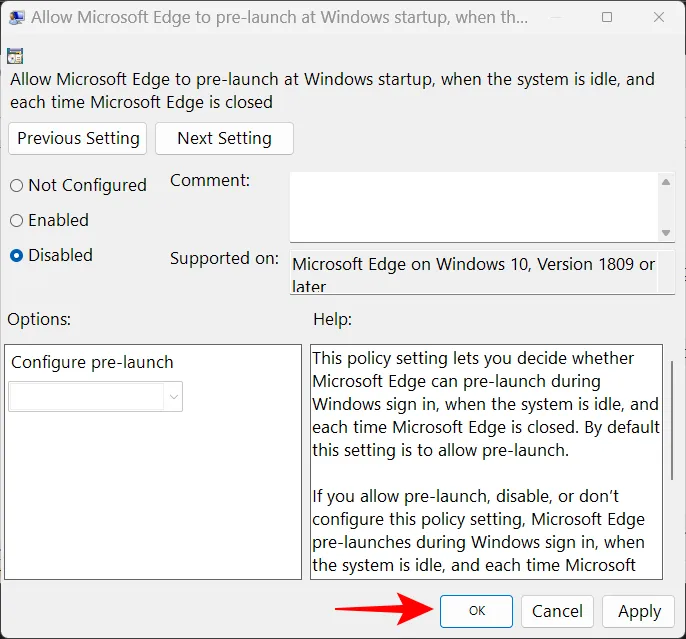
Windows 시작 시와 Microsoft Edge가 닫힐 때마다 Microsoft Edge가 시작 및 시작 및 새 탭 페이지를 로드하도록 허용 에 대해 동일한 작업을 수행합니다 .
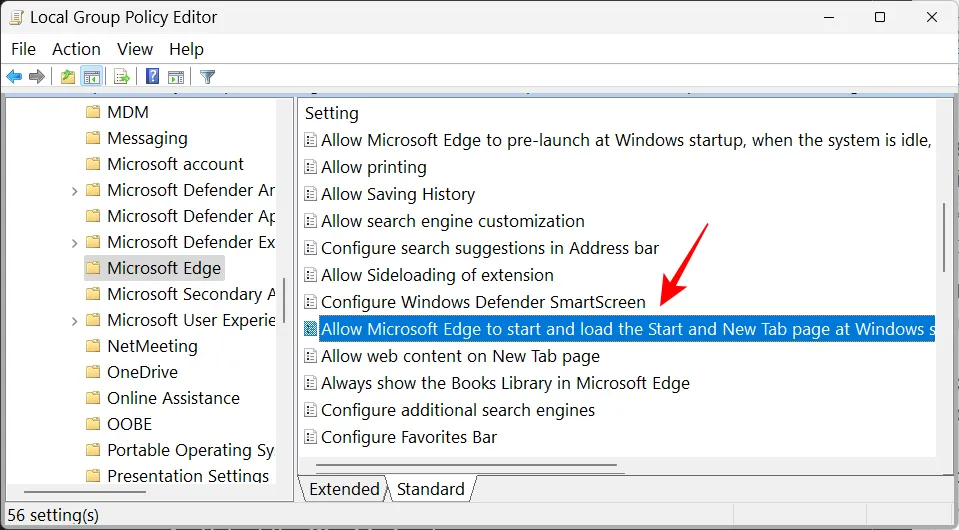
FIX 6: 다른 사용자가 바탕 화면 바로 가기를 만들지 못하도록 방지
다른 사람이 단지 겁을 주기 위해 또는 장난으로 바탕 화면에 Microsoft Edge 바로 가기를 추가하고 있다고 의심되는 이유가 있는 경우 바탕 화면 아이콘을 변경하거나 추가하지 못하도록 방지할 수 있습니다. 방법은 다음과 같습니다.
이전 단계에서와 같이 그룹 정책 편집기를 엽니다.
그런 다음 “사용자 구성”에서 관리 템플릿 을 확장 합니다.
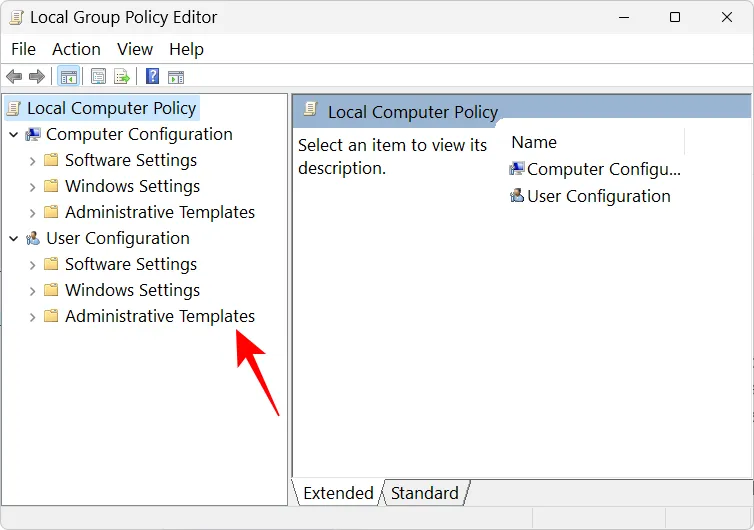
제어판 분기를 확장합니다 .
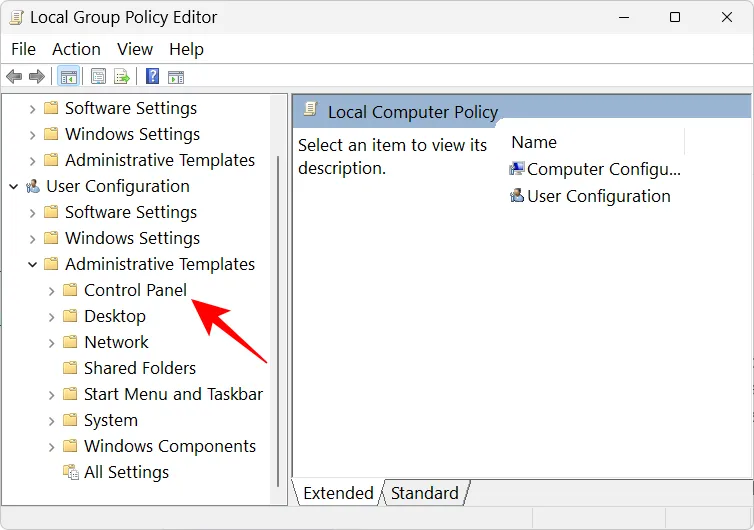
그런 다음 개인화 를 클릭합니다 .
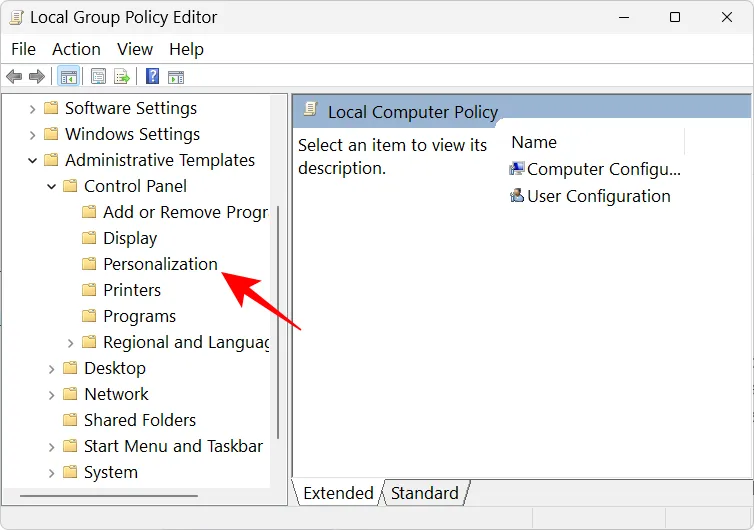
오른쪽에서 바탕 화면 아이콘 변경 방지 를 두 번 클릭합니다 .
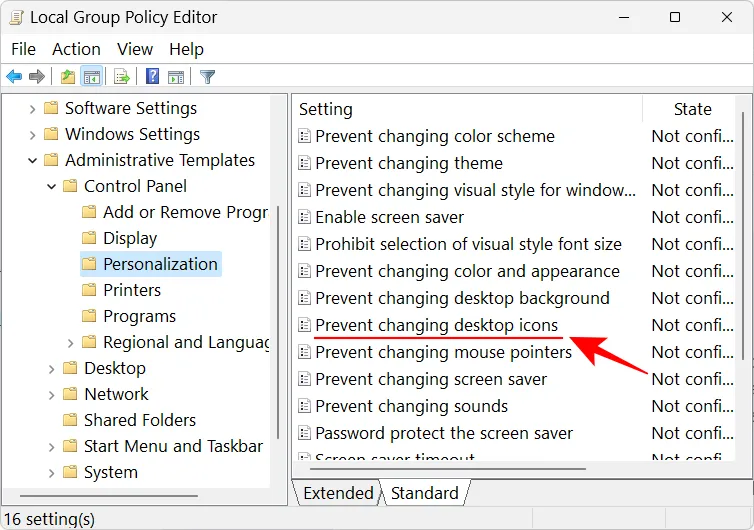
사용 을 선택 합니다 .
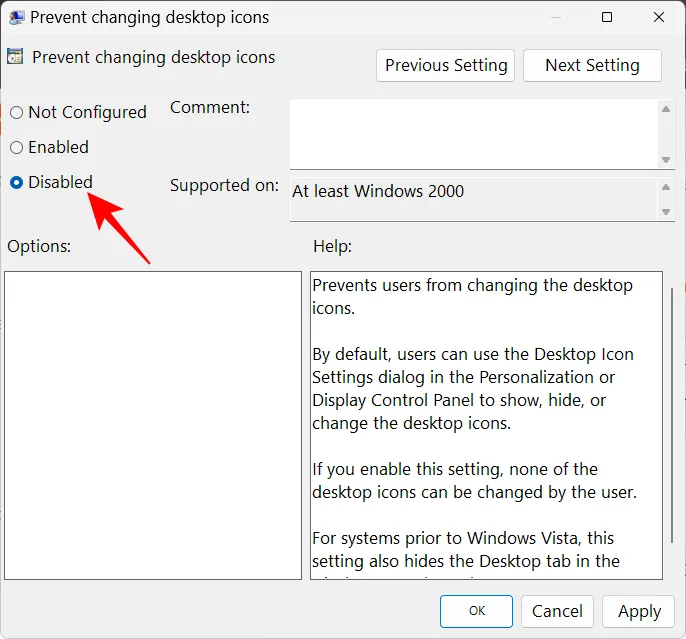
그런 다음 확인 을 클릭 합니다.
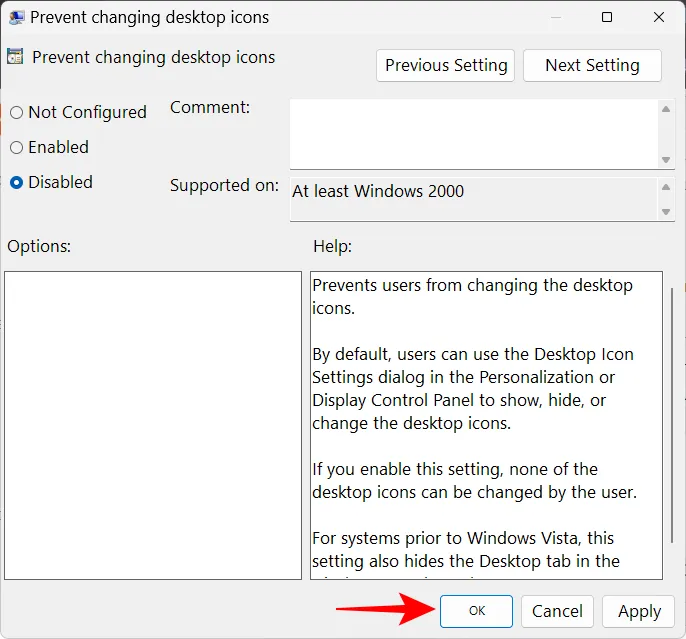
FAQ
이 섹션에서는 이유 없이 바탕 화면에 나타나는 Microsoft Edge 바로 가기에 대한 몇 가지 자주 묻는 질문에 답변합니다.
내 컴퓨터에 Microsoft Edge가 나타나지 않게 하려면 어떻게 해야 합니까?
Microsoft Edge가 컴퓨터에 팝업되지 않도록 하려면 시스템의 모든 휴식 위치에서 Edge를 비활성화해야 합니다. Microsoft가 Edge를 Windows에 상당히 깊이 통합했기 때문에 이것은 말처럼 쉽지 않을 수 있습니다. Windows 10에서 Microsoft Edge를 강제로 제거하거나 비활성화하는 3가지 방법(Windows 11에도 적용 가능) 및 PowerShell을 사용하여 Windows 11에서 Microsoft Edge를 영구적으로 제거하는 방법에 대한 가이드를 참조하세요.
반면에 Microsoft Edge가 바탕 화면 바로 가기를 만들지 못하게 하려면 위 가이드를 참조하세요.
내 컴퓨터에 Microsoft Edge가 계속 나타나는 이유는 무엇입니까?
Microsoft Edge가 컴퓨터에 계속 나타나는 이유는 주로 Microsoft Edge 업데이트 때문입니다. 이전 업데이트 버그로 인해 Edge 및 일부 Office 제품에 대한 많은 공식 링크가 시스템 전체에서 제거되었습니다. 그리고 Edge 업데이트는 바탕 화면에 바로가기를 추가하여 이를 과도하게 보상하는 것 같습니다.
이제 바탕 화면에 바로 가기로 나타나는 Microsoft Edge와 관련된 문제를 해결하는 방법과 이것이 처음에 발생하는 가능한 이유를 알고 있기를 바랍니다. Microsoft는 이 문제를 인정하지 않았지만 많은 사용자가 이 문제를 경험하고 있으므로 향후 업데이트에서 Microsoft의 수정이 필요합니다. 그 운명의 날이 나타날 때까지 이 가이드에 제공된 수정 사항을 사용하여 Edge가 더 이상 문제를 일으키지 않도록 할 수 있습니다.
- Windows 11에서 Microsoft Edge 배터리 소모를 수정하는 방법
- Microsoft Edge: 성능 모드를 활성화 및 비활성화하는 방법
- 내 컴퓨터에 Microsoft Edge가 있는 이유는 무엇입니까?
- Microsoft Edge와 Chrome: 개인 정보 보호 전쟁의 승자는?
- Microsoft Edge에서 게임 피드를 사용자 지정하는 방법


답글 남기기